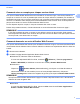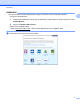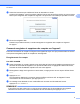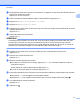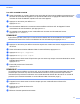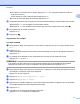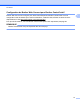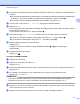Web Connect Guide
Table Of Contents
- Guide « Web Connect »
- Modèles concernés
- Définition des remarques
- Marques de commerce
- REMARQUE IMPORTANTE
- Table des matières
- 1 Introduction
- 2 Numérisation et envoi
- 3 Téléchargement, impression et enregistrement
- 4 Contour, numérisation et copie ou découpage
- 5 Fonction d'impression et de numérisation de notes
- 6 Paramètres des raccourcis
- A Dépannage
- brother CAN-FRE
2
15
2
Numérisation et envoi
Numérisation et envoi de documents
Les photos et documents que vous numérisez peuvent être directement envoyés à un service sans passer
par un ordinateur.
Lorsque vous numérisez et envoyez des fichiers JPEG ou Microsoft
®
Office, la numérisation en noir et blanc
n'est pas disponible. Lorsque vous numérisez et envoyez des fichiers JPEG, chaque page est envoyée sous
la forme d'un fichier séparé. Les images envoyées sont stockées dans un album nommé
« From_BrotherDevice ». Pour plus d'informations sur les limitations, notamment en ce qui concerne la taille
des images ou le nombre d'images pouvant être envoyées, consultez le site Web du service concerné.
Pour plus d'informations sur les services et les fonctionnalités prises en charge, voir Services accessibles
uu page 2.
Pour MFC-J6920DW
a Chargez votre document.
b Faites glisser le doigt vers la gauche ou vers la droite, ou appuyez sur d ou sur c pour afficher l'écran
Plus.
c Appuyez sur Web.
Si des informations relatives à la connexion Internet s'affichent à l'écran ACL de l'appareil, lisez-les et
appuyez sur OK.
d Un message vous demande si vous voulez afficher à nouveau ces informations à l'avenir.
Appuyez sur Oui ou sur Non.
REMARQUE
Il peut arriver que des mises à jour ou des annonces relatives aux fonctionnalités de votre appareil
s'affichent sur l'écran ACL. Prenez connaissance de ces informations puis appuyez sur OK.
e Faites glisser le doigt vers la gauche ou vers la droite, ou appuyez sur d ou sur c pour afficher le service
qui héberge le compte vers lequel vous voulez effectuer l'envoi.
Appuyez sur le nom du service.
f Faites glisser le doigt vers le haut ou le bas, ou appuyez sur a ou sur b pour afficher le nom de votre
compte, puis appuyez dessus.
g Si l'écran de saisie du code NIP est affiché, entrez les quatre chiffres du code NIP, puis appuyez sur
OK.
h Appuyez sur Charger depuis scan.
i Si vous êtes invité à préciser le format de fichier de votre document, sélectionnez le format de fichier du
document que vous numérisez.